雷神 911黑武士ⅡA706Ti安装吃鸡专用Win10系统的详细操作【图】
发布时间:2019-09-10 10:31:46 浏览数: 小编:wenxiang
最近有小伙伴在问,如何给雷神 911黑武士ⅡA706Ti安装一个吃鸡专用的Win10系统。雷神 911黑武士ⅡA706Ti是目前很多火热的台式主机,而吃鸡游戏也是大家最喜欢玩的游戏了,可有些用户不喜欢预装的Win10系统,因为对吃鸡游戏有些不兼容,对于这个问题,小编给大伙整理了一份雷神 911黑武士ⅡA706Ti使用U盘,安装吃鸡专用Win10系统的操作过程,我们一起来参观。
相关教程:
新买无系统的电脑怎么装win10系统(legacy mbr传统方式)
uefi+gpt模式安装win10官方原版镜像系统教程(非ghost)
一、重装准备
1、雷神 911黑武士ⅡA706Ti笔记本一台,8G容量以上U盘
2、win10系统下载:系统族绝地求生大逃杀(吃鸡)专用兼容版win10 64位系统
3、u装机uefi版:怎么制作纯净无插件的U盘启动工具
二、启动设置(如果默认设置为uefi则不需要进行更改)如何快速判断自己电脑是否为uefi启动模式
如果你的BIOS里有这些选项请设置如下,如果是自带win10机型,只需禁用Secure boot:
Secure Boot 设置为Disabled【禁用启动安全检查,这个最重要】
OS Optimized设置为Others或Disabled【系统类型设置】
CSM(Compatibility Support Module) Support设置为Yes或Enabled
UEFI/Legacy Boot选项选择成Both
UEFI/Legacy Boot Priority选择成UEFI First
三、无系统新买计算机安装系统教程步骤如下
1、制作好u装机uefi pe启动U盘之后,将win10 64位系统iso镜像直接复制到U盘gho目录下;
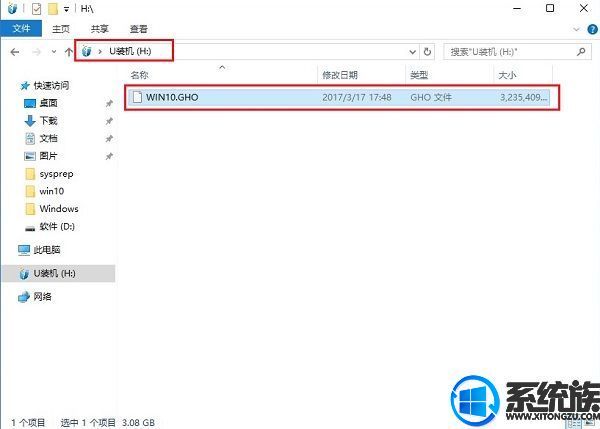
2、在雷神电脑上插入U盘,启动之后,笔记本不停按F12键,在弹出的启动项选择框中,选择识别到的U盘选项,如果有带UEFI的启动项,要选择uefi的项,回车从uefi引导;

3、由于制作方式不同,有些uefi pe启动盘会直接进入pe系统,有些会先显示这个主界面,如果是先显示这个界面,按↓方向键选择【02】回车运行win8PEx64;
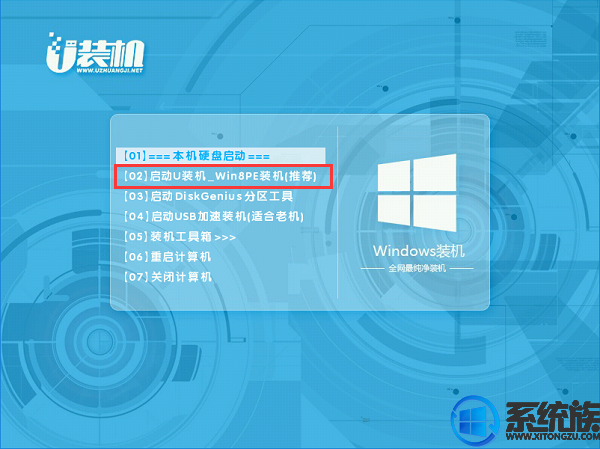
4、进入pe后打开 DG分区工具;
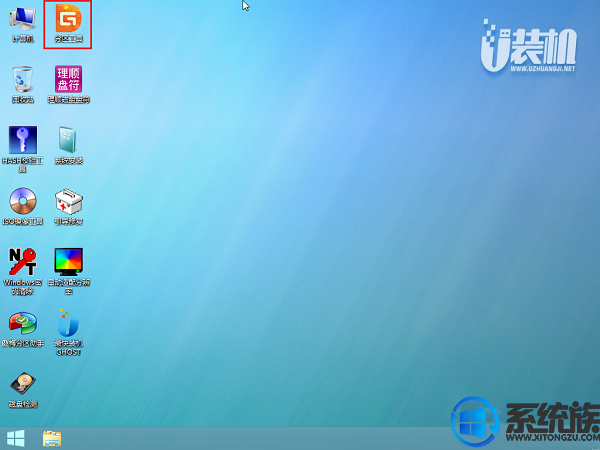
5、选中固态硬盘,点击【快速分区】,分区类型设置为【GUID】,设置分区的个数,一般120G的固态小编都是直接分2个去,主分区 60G D盘50G,然后勾选【对齐分区到此扇区的整数倍】,在后面下拉菜单中选择对下面一个 4096 点击确定分区;
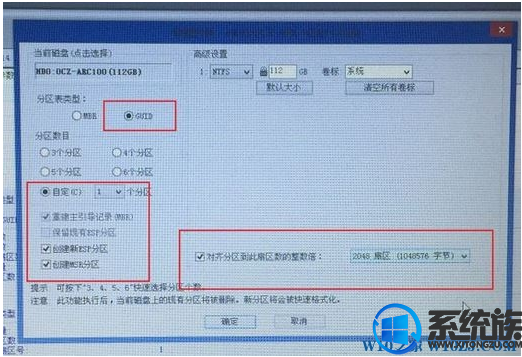
6、点击方框中的【最快装机】,保持默认设置,选择U盘中的win10.gho文件,点击安装位置(建议C盘),确定。
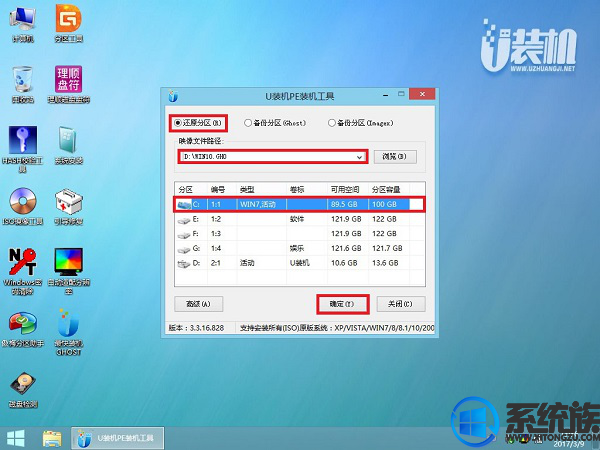
7、在这个界面执行win10系统的解压操作。

8、解压完毕后会弹出重新重启电脑提示,点击【立即重启】,拔出U盘,自动开始安装win10系统组件和驱动程序。
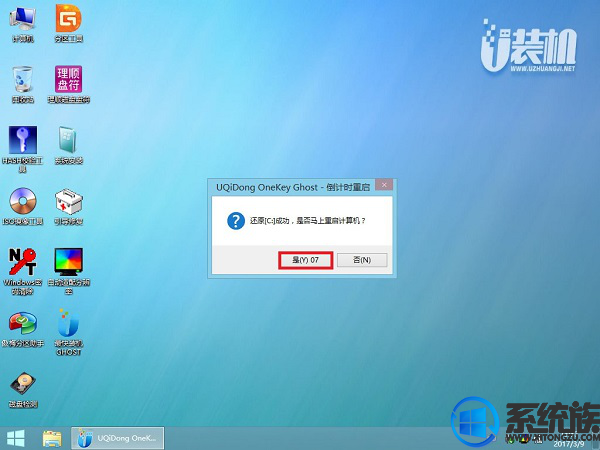
9、安装完成后启动进入到win10系统桌面,可以立即使用,无需重启电脑
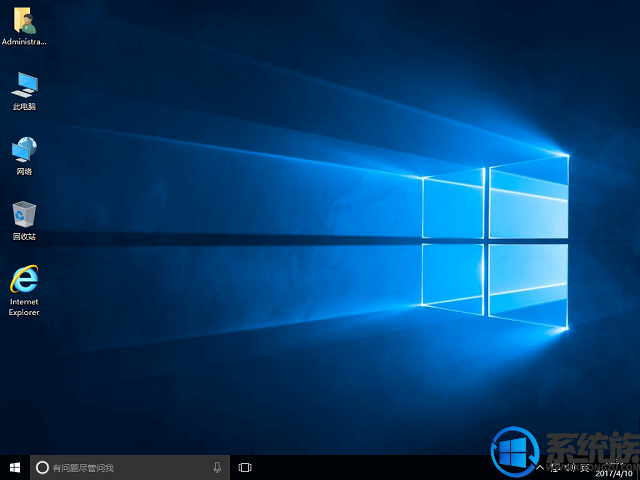
上述操作,就是给雷神 911黑武士ⅡA706Ti安装一个吃鸡专用Win10系统的过程了,大家如果有想要的可以参照上面的步骤操作完,就是在雷神 911黑武士ⅡA706Ti顺畅的玩吃鸡游戏了,希望本篇教程大家能够喜欢。欢迎继续到Win10系统下载查看其他教程。
相关教程:
新买无系统的电脑怎么装win10系统(legacy mbr传统方式)
uefi+gpt模式安装win10官方原版镜像系统教程(非ghost)
一、重装准备
1、雷神 911黑武士ⅡA706Ti笔记本一台,8G容量以上U盘
2、win10系统下载:系统族绝地求生大逃杀(吃鸡)专用兼容版win10 64位系统
3、u装机uefi版:怎么制作纯净无插件的U盘启动工具
二、启动设置(如果默认设置为uefi则不需要进行更改)如何快速判断自己电脑是否为uefi启动模式
如果你的BIOS里有这些选项请设置如下,如果是自带win10机型,只需禁用Secure boot:
Secure Boot 设置为Disabled【禁用启动安全检查,这个最重要】
OS Optimized设置为Others或Disabled【系统类型设置】
CSM(Compatibility Support Module) Support设置为Yes或Enabled
UEFI/Legacy Boot选项选择成Both
UEFI/Legacy Boot Priority选择成UEFI First
三、无系统新买计算机安装系统教程步骤如下
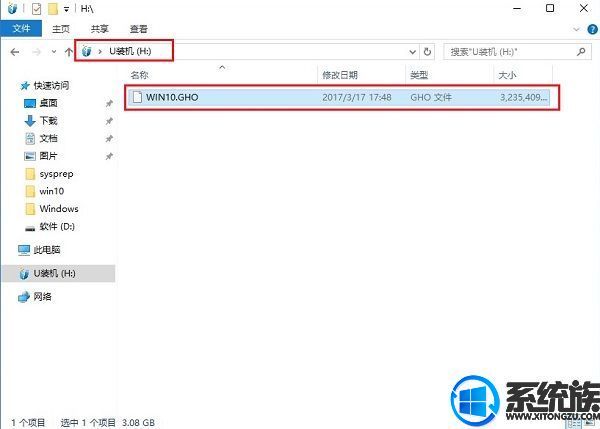
2、在雷神电脑上插入U盘,启动之后,笔记本不停按F12键,在弹出的启动项选择框中,选择识别到的U盘选项,如果有带UEFI的启动项,要选择uefi的项,回车从uefi引导;

3、由于制作方式不同,有些uefi pe启动盘会直接进入pe系统,有些会先显示这个主界面,如果是先显示这个界面,按↓方向键选择【02】回车运行win8PEx64;
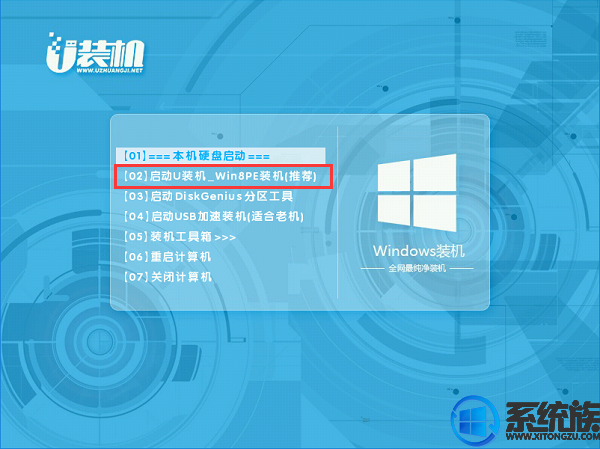
4、进入pe后打开 DG分区工具;
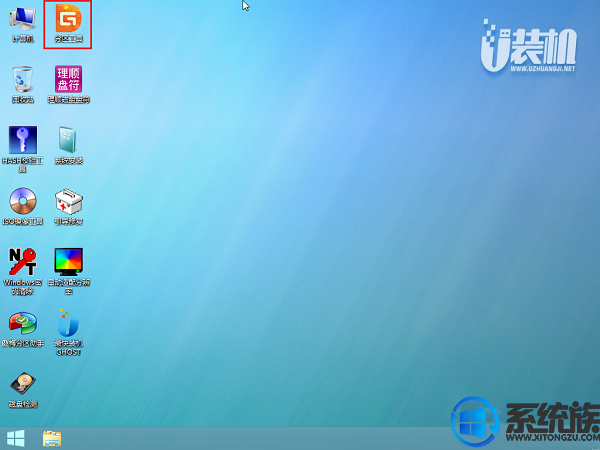
5、选中固态硬盘,点击【快速分区】,分区类型设置为【GUID】,设置分区的个数,一般120G的固态小编都是直接分2个去,主分区 60G D盘50G,然后勾选【对齐分区到此扇区的整数倍】,在后面下拉菜单中选择对下面一个 4096 点击确定分区;
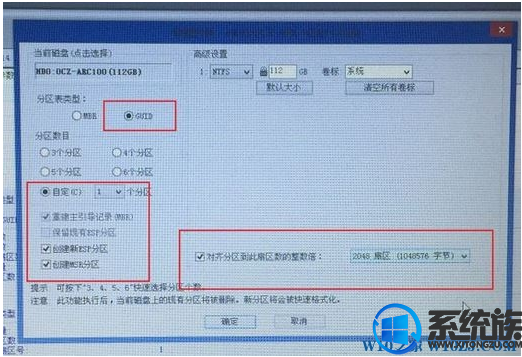
6、点击方框中的【最快装机】,保持默认设置,选择U盘中的win10.gho文件,点击安装位置(建议C盘),确定。
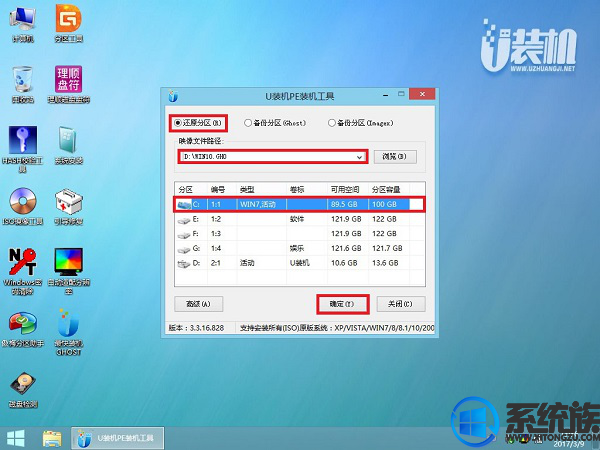
7、在这个界面执行win10系统的解压操作。

8、解压完毕后会弹出重新重启电脑提示,点击【立即重启】,拔出U盘,自动开始安装win10系统组件和驱动程序。
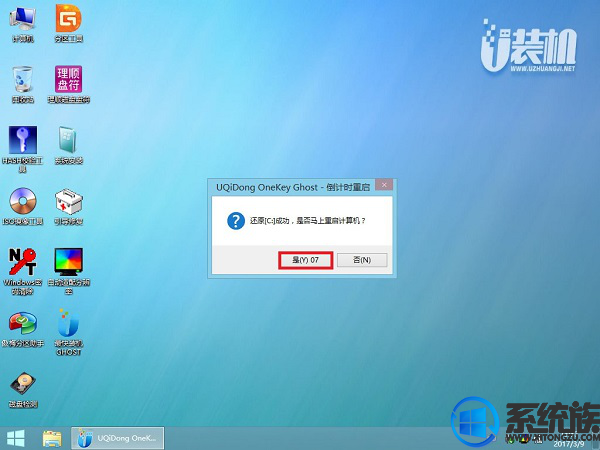
9、安装完成后启动进入到win10系统桌面,可以立即使用,无需重启电脑
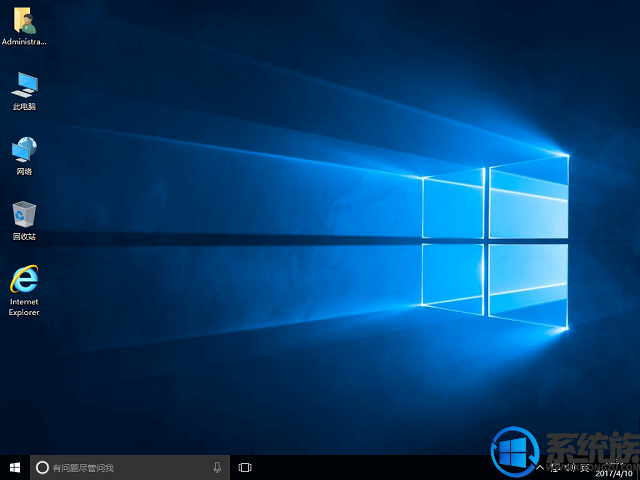
上述操作,就是给雷神 911黑武士ⅡA706Ti安装一个吃鸡专用Win10系统的过程了,大家如果有想要的可以参照上面的步骤操作完,就是在雷神 911黑武士ⅡA706Ti顺畅的玩吃鸡游戏了,希望本篇教程大家能够喜欢。欢迎继续到Win10系统下载查看其他教程。






















